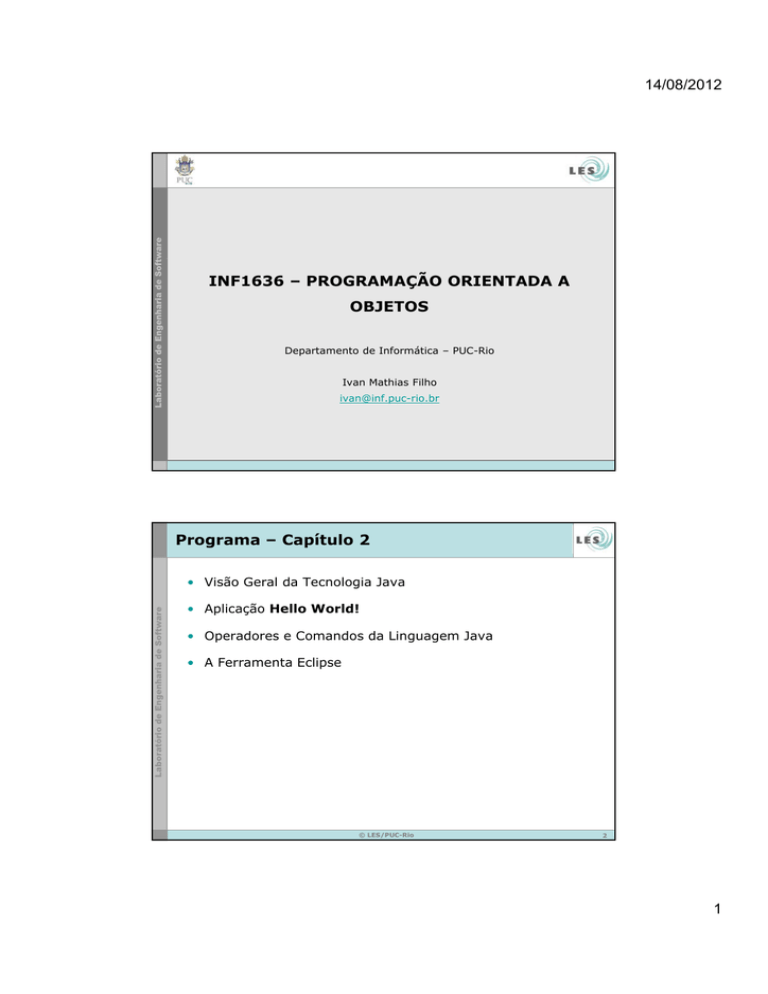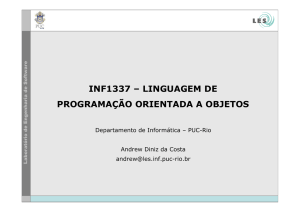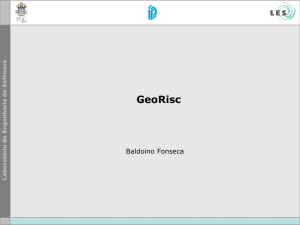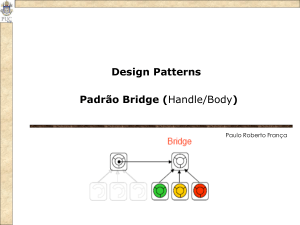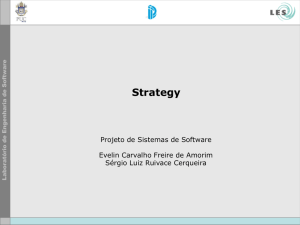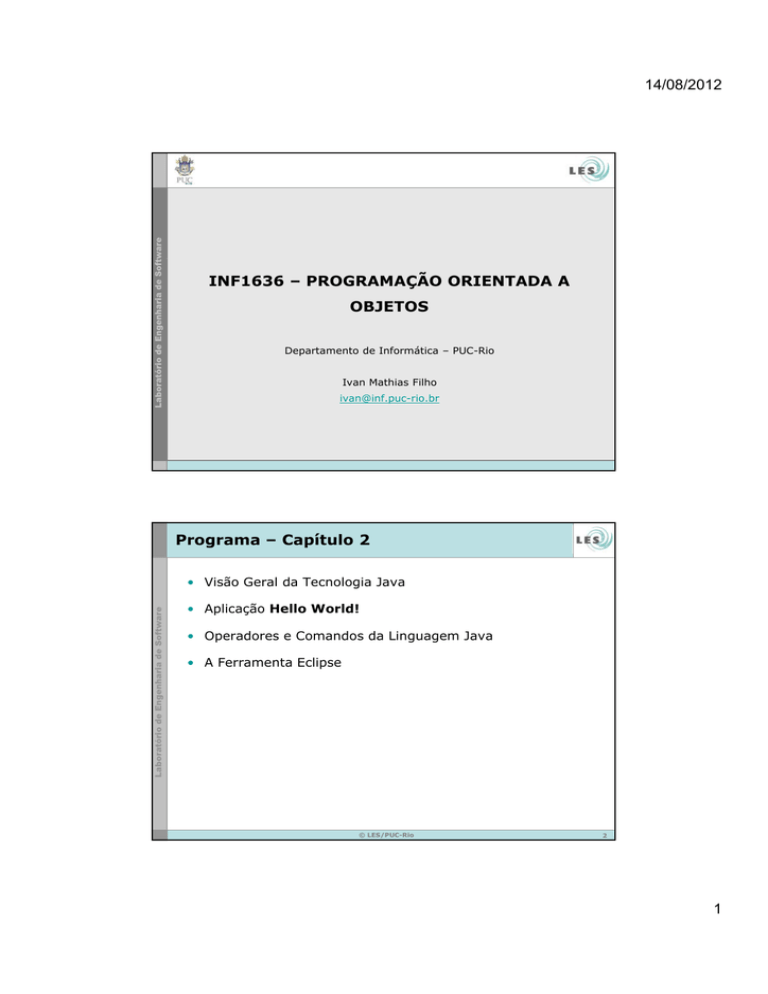
14/08/2012
INF1636 – PROGRAMAÇÃO ORIENTADA A
OBJETOS
Departamento de Informática – PUC-Rio
Ivan Mathias Filho
[email protected]
Programa – Capítulo 2
• Visão Geral da Tecnologia Java
• Aplicação Hello World!
• Operadores e Comandos da Linguagem Java
• A Ferramenta Eclipse
© LES/PUC-Rio
2
1
14/08/2012
Programa – Capítulo 2
• Visão Geral da Tecnologia Java
• Aplicação Hello World!
• Operadores e Comandos da Linguagem Java
• A Ferramenta Eclipse
© LES/PUC-Rio
3
A Linguagem Java
Orientada a Objetos
Multithreaded
Portável
Distribuída
Segura
Robusta
© LES/PUC-Rio
4
2
14/08/2012
O Desenvolvimento de Aplicações
• O código fonte é escrito em arquivos ASCII puros com a
extensão .java ;
• Os arquivos fontes são compilados para arquivos .class
pelo compilador Java (javac);
• Os arquivos .class contêm bytecodes – a linguagem de
máquina da Java Virtual Machine (JVM);
• Os arquivos .class são carregados e executados por uma
instância da máquina virtual Java (JVM).
© LES/PUC-Rio
5
Suporte a Múltiplas Plataformas
• A máquina virtual Java está disponível para vários sistemas
operacionais;
• Isso permite que um mesmo conjunto de arquivos .class
possa ser executado em diferentes plataformas.
© LES/PUC-Rio
6
3
14/08/2012
A Plataforma Java
• A plataforma Java possui dois componentes:
– A máquina virtual Java (JVM);
– A Application Programming Interface (API).
© LES/PUC-Rio
7
Edições da Plataforma Java
• Micro Edition (J2ME): a fornece um ambiente robusto e
flexível para a execução de aplicações em celulares e
outros dispositivos embutidos – dispositivos móveis,
assistentes pessoais digitais (PDAs), TV set-top boxes e
impressoras.
• Standard Edition (J2SE): fornece a infra-estrutura
necessária para o desenvolvimento e a implantação de
aplicativos Java em desktops e servidores, bem como em
ambientes de tempo real. Inclui classes que apóiam o
desenvolvimento de Web Services e fornece a base para a
Enterprise Edition.
• Enterprise Edition (J2EE): conjunto de tecnologias para
o desenvolvimento, implantação e gestão de aplicações
multicamadas e centradas em servidores.
© LES/PUC-Rio
8
4
14/08/2012
Elementos da Plataforma
• Ferramentas de Desenvolvimento: as principais são o
compilador (javac), o interpretador (java) e a ferramenta
de documentação (javadoc).
• API: funcionalidades de Java prontas para uso em
aplicações: GUIs, sockets, RMI, segurança, XML e banco
de dados.
• Tecnologias de Implantação: ferramentas (Web Start e
Java Plug-In) para a implantação de sistemas para os
usuários finais.
• GUI: bibliotecas de classes (Swing e Java 2D) para a
criação de sofisticadas interfaces gráficas (GUIs).
• Bibliotecas de Integração: JDBC, JNDI, RMI e etc.
© LES/PUC-Rio
9
Programa – Capítulo 2
• Visão Geral da Tecnologia Java
• Aplicação Hello World!
• Operadores e Comandos da Linguagem Java
• A Ferramenta Eclipse
© LES/PUC-Rio
10
5
14/08/2012
Requisitos
• Ferramentas necessárias na plataforma Windows:
– J2SE Development Kit 1.6 (JDK 6, não JRE 6);
– um editor de textos, como o NotePad;
– em vez de um editor, é possível também utilizar um Integrated
Development Environment (IDE): NetBeans, Eclipse, etc.
• Passos para criar a aplicação HelloWorldApp:
– criar o código fonte:
• texto na linguagem Java escrito no editor de textos ou no IDE;
– compilar o código fonte:
• o compilador javac traduz o código fonte para bytecodes;
– executar a aplicação:
• o interpretador java usa o JVM para executar os bytecodes.
© LES/PUC-Rio
11
Edição
• O arquivo texto tem que ter o mesmo nome da classe
principal (HelloWorldApp); a que contém o método main
© LES/PUC-Rio
12
6
14/08/2012
Salvar o Código Fonte
© LES/PUC-Rio
13
Path
• Para compilar e executar uma aplicação Java é
recomendável colocar o diretório \jdk\bin na
variável de sistema path
© LES/PUC-Rio
14
7
14/08/2012
O Diretório da Aplicação
© LES/PUC-Rio
15
Compilação da Aplicação
• Para compilar a aplicação, execute o comando
javac HelloWorldApp.java
© LES/PUC-Rio
16
8
14/08/2012
O Arquivo .class
• O compilador gera o arquivo HelloWorldApp.class
© LES/PUC-Rio
17
Execução da Aplicação
• Para executar a aplicação, execute o comando
java HelloWorldApp
© LES/PUC-Rio
18
9
14/08/2012
Análise do Código
/**
* The HelloWorldApp class implements an application that
* simply
p y displays
p y "Hello World!" to the standard output.
p
*/
class HelloWorldApp {
Classe
public static void main(String[] args) {
Método main
//Display "Hello World!"
Comentários
System.out.println("Hello World!");
Comandos
Java
}
}
© LES/PUC-Rio
19
Comentários
• Os comentários utilizados são de dois tipos:
– /** documentation */
• Comentário de documentação, usado pela ferramenta javadoc
na geração automática de documentação.
– // text
• O compilador ignora tudo a partir de // até o final da linha.
• Existe ainda o /* text */, significando que o compilador
deve ignorar o texto em uma ou mais linhas entre /* e */.
© LES/PUC-Rio
20
10
14/08/2012
O Método main (1)
• Toda aplicação (não toda classe!) deve possuir um
método public static void main(String[] args) {...}
• O argumento pode ter qualquer nome,
nome mas args é
padrão;
• Os modificadores public e static podem ser escritos em
qualquer ordem, mas public static é padrão;
• A assinatura do método contém três modificadores:
– public - pode ser invocado por qualquer objeto;
– static - método de classe” (oposto a método de instância);
– void - o método não retorna valor.
© LES/PUC-Rio
21
O Método main (2)
• Quando o interpretador executa a aplicação, começa por
chamar o método main, que, por sua vez, chama os
outros métodos existentes na aplicação.
© LES/PUC-Rio
22
11
14/08/2012
A Classe System
• HelloWorldApp usa System, classe Java que fornece às
aplicações funcionalidades independentes de sistema;
• Em HelloWorldApp, o comando System.out.println()
ilustra o uso de uma variável de classe e de um método de
instância de System (out e println, respectivamente);
• Variáveis e métodos de classe são precedidos,
declaração,
ç , do modificador de acesso static;;
na
• out é uma variável de classe que se refere a uma
instância de PrintStream, classe Java que implementa a
saída padrão.
© LES/PUC-Rio
23
Programa – Capítulo 2
• Visão Geral da Tecnologia Java
• Aplicação Hello World!
• Operadores e Comandos da Linguagem Java
• A Ferramenta Eclipse
© LES/PUC-Rio
24
12
14/08/2012
Tipos Primitivos
Tipo
Descrição
Formato
byte
Byte-length integer
8-bit two's complement
short
Short integer
16-bit two's complement
int
Integer
32-bit two's complement
long
Long integer
64-bit two's complement
float
Single-precision floating point
32-bit IEEE 754
double
Double-precision
p
floating
gp
point 64-bit IEEE 754
Integers
Real numbers
Other types
char
A single character
16-bit Unicode character
boolean
A boolean value (true or false)
true or false
© LES/PUC-Rio
25
O Modificador final
• A linguagem C usa a palavra chave const para definir uma
constante (const int x=100);
• Java
Java, por sua vez,
vez usa a palavra chave final com o mesmo
propósito;
• Uma variável é dita final quando seu valor não pode ser
alterado após sua inicialização;
• A inicialização de uma variável final pode ser feita
posteriormente à sua declaração.
© LES/PUC-Rio
26
13
14/08/2012
Operadores Aritméticos
Operador
Uso
Descrição
+
op1 + op2 Adiciona op1 e op2; também usado
para concatenação de strings
-
op1 - op2
Substrai op2 de op1
*
op1 * op2
Multiplica op1 por op2
/
op1 / op2
Divide op1 por op2
%
op1 % op2 Calcula resto da divisão de op1 por
op2
© LES/PUC-Rio
27
Operadores Aritméticos
Tipo do
Tipos dos
Resultado Operandos
long
int
double
float
Nenhum operando é float ou double (aritmética
de inteiros) e pelo menos um é long.
Nenhum operando é float, double ou long.
Pelo menos um operando é double.
Pelo menos um operando é float e nenhum
operando é double.
Quando um inteiro e um real são usados como operandos em
uma mesma operação aritmética, o resultado é um real.
© LES/PUC-Rio
28
14
14/08/2012
Operadores Aritméticos
Operador
Uso
Descrição
++
op++
Incremento de 1; avalia o valor de op
antes do incremento
++
++op
Incremento de 1; avalia o valor de op
depois do incremento
--
op--
Decremento de 1; avalia o valor de op
antes do incremento
--
--op
Decremento de 1; avalia o valor de op
depois do decremento
© LES/PUC-Rio
29
Operadores Relacionais
Operador
Uso
>
op1 > op2
>=
<
Descrição
Retorna true se op1 é maior que op2
op1 >= op2 Retorna true se op1 é maior/igual a op2
op1 < op2
Retorna true se op1 é menor que op2
<=
op1 <= op2 Retorna true se op1 is menor que ou
igual a op2
==
op1 == op2 Retorna true se op1 e op2 são iguais
!=
op1 != op2
Retorna true se op1 e op2 não são iguais
© LES/PUC-Rio
30
15
14/08/2012
Operadores Condicionais
Operador
Uso
Descrição
&&
op1 && op2 Retorna true se op1 e op2 são ambos
verdadeiros; condicionalmente avalia op2
||
op1 || op2
!
!op
Retorna true se op1 ou op2 é
verdadeiro; condicionalmente avalia op2
Retorna true se op é false
© LES/PUC-Rio
31
Operadores de Atribuição
Operador
Uso
Descrição
=
op1 = op2
+=
op1
1 += op2
2
E i l t a op1
Equivalente
1 = op1
1 + op2
2
-=
op1 -= op2
Equivalente a op1 = op1 - op2
*=
op1 *= op2
Equivalente a op1 = op1 * op2
/=
op1 /= op2
Equivalente a op1 = op1 / op2
Atribui o valor da direita à esquerda
%=
op1 %= op2 Equivalente a op1 = op1 % op2
&=
op1 &= op2
Equivalente a op1 = op1 & op2
|=
op1 |= op2
Equivalente a op1 = op1 | op2
^=
op1 ^= op2
Equivalente a op1 = op1 ^ op2
© LES/PUC-Rio
32
16
14/08/2012
Outros Operadores
Operador
Uso
Descrição
?:
op1 ? op2 : op3
Se op1 é true, retorna op2; se
não, retorna op3
[]
Vetores
Usado para criar vetores, bem
como acessar seus elementos
(params)
Métodos
Delimita um lista de parâmetros
separados por vírgula
(type)
(type) op
Converte op para o tipo
especificado; uma exceção é
levantada se o tipo de op é
incompatível com type
new
Objetos e Vetores
Cria um novo objeto ou vetor
instanceof
op1 instanceof op2
Retorna true se op1 é uma
instância de op2
© LES/PUC-Rio
33
Comandos de Fluxo de Controle
Tipo de Comando
Palavra-reservada
Repetição
while, do-while, for
Decisão
if-else, switch-case
Tratamento de Exceção
try-catch-finally, throw
Desvio de Fluxo
break, continue, label:, return
© LES/PUC-Rio
34
17
14/08/2012
Uso de Expressões Booleanas
• A linguagem Java possui um tipo booleano (boolean), cujas
constantes são true e false;
• Dessa forma
forma, as expressões associadas aos comandos if e
while devem resultar em valores booelanos, e não em
valores integrais, como é o caso da linguagem C.
int x=10;
int x=10;
while(x>0)
{
System.out.println(x);
x--;
}
while(x)
{
System.out.println(x);
x--;
}
Certo
Errado
© LES/PUC-Rio
35
Saída na Console – Funções println e printf
public class Main
{
public static void main(String[] args)
{
System.out.println("Exemplos"+" - "+"Varios Formatos\n");
System.out.printf("%d %(d %+d %05d\n", 3, -3, 3, 3);
System out println();
System.out.println();
System.out.printf("%f\n",1234567.123);
System.out.printf("%,f\n",1234567.123);
System.out.printf("%,f\n",-1234567.123);
System.out.printf("%,(f\n",-1234567.123);
System.out.println();
System.out.printf("% ,.2f\n% ,.2f\n",234567.123,-1234567.123);
}
}
Exemplos - Varios Formatos
3 (3) +3 00003
Saída
1234567,123000
1.234.567,123000
-1.234.567,123000
(1.234.567,123000)
234.567,12
-1.234.567,12
© LES/PUC-Rio
36
18
14/08/2012
Entrada pelo Teclado – Classe Scanner
import java.util.*;
public class Main
{
public static void main(String[] args)
{
int qtd,matric,maiorMatric=0;
float nota,soma=0.0F,maiorNota=-1;
nota soma=0 0F maiorNota=-1;
Scanner e=new Scanner(System.in);
System.out.println("Informe a quantidade de alunos\n");
qtd=e.nextInt();
for(int i=0;i<qtd;i++)
{
System.out.println("Informe a matricula e a nota\n");
matric=e.nextInt();
nota=e.nextFloat();
soma+=nota;
if(nota>maiorNota)
{
maiorNota=nota;
maiorMatric=matric;
}
}
System.out.printf("Media: %.2f\n",soma/qtd);
System.out.printf("Maior nota: %d %.2f\n",maiorMatric,maiorNota);
}
}
© LES/PUC-Rio
37
Programa – Capítulo 2
• Visão Geral da Tecnologia Java
• Aplicação Hello World!
• Operadores e Comandos da Linguagem Java
• A Ferramenta Eclipse
© LES/PUC-Rio
38
19
14/08/2012
Eclipse – Primeiros passos
• O primeiro passo após a instalação do Eclipse é criar um
workspace;
• Um workspace é uma pasta do sistema de arquivos;
• Ele guarda as pastas dos projetos e alguns arquivos de
controle e bibliotecas usadas pelo próprio Eclipse;
• Pode-se
Pode se utilizar quantos workspaces se achar necessário;
• Entretanto, apenas um workspace pode estar ativo em um
dado momento.
© LES/PUC-Rio
39
Criação de um workspace
© LES/PUC-Rio
40
20
14/08/2012
Estrutura de um workspace
© LES/PUC-Rio
41
Novo workspace - Welcome
© LES/PUC-Rio
42
21
14/08/2012
Perspectiva
• Para realizar uma tarefa qualquer no Eclipse é preciso antes
abrir uma perspectiva;
• Uma perspectiva é uma coleção de janelas e ferramentas
adequadas à execução de uma tarefa específica;
• Duas das perspectivas que serão mais usadas no
desenvolvimento de aplicações Java são:
– J
Java – perspectiva
i
usada
d para a codificação
difi
ã de
d aplicações
li
õ
Java;
– Debug – perspectiva usada para a depuração de aplicações.
© LES/PUC-Rio
43
© LES/PUC-Rio
44
Perspectiva Java
22
14/08/2012
Perspectiva Debug
© LES/PUC-Rio
45
Projeto
• O primeiro passo para o desenvolvimento de uma aplicação
é criar um projeto;
• Um projeto é uma pasta do sistema de arquivos inserida na
pasta relativa ao workspace;
• Um projeto contém o código fonte, o código binário e
outros tipos de arquivos de uma aplicação;
• Um projeto pode ser criado de duas maneiras:
© LES/PUC-Rio
46
23
14/08/2012
Criação de um projeto (1)
Através do menu File
© LES/PUC-Rio
47
Criação de um projeto (2)
Através da Barra de
Ferramentas
© LES/PUC-Rio
48
24
14/08/2012
Criação de um projeto (3)
© LES/PUC-Rio
49
Criação da classe principal
• O próximo passo é a criação da classe principal da
aplicação; aquela que contém o método main;
• Isso pode ser feito através do menu File ou da Barra de
Ferramentas;
• Para codificar uma aplicação deve-se usar os editores de
código, que são dispostos no painel central da perspectiva
Java.
© LES/PUC-Rio
50
25
14/08/2012
Criação da classe principal
© LES/PUC-Rio
51
Visão geral da aplicação
© LES/PUC-Rio
52
26
14/08/2012
Estrutura de um projeto
© LES/PUC-Rio
53
Execução da uma aplicação (1)
• Para executar uma aplicação deve-se usar o menu Run
(CTRL+F11) ou a Barra de Ferramentas;
• Caso haja informação para ser lida ou exibida na console,
deve-se usar a visão Console, localizada logo abaixo do
painel dos editores.
© LES/PUC-Rio
54
27
14/08/2012
Execução da uma aplicação (2)
Através do menu Run
© LES/PUC-Rio
55
Execução da uma aplicação (3)
Através da Barra de
Ferramentas
© LES/PUC-Rio
56
28
14/08/2012
Exibição dos resultados na console
© LES/PUC-Rio
57
29